कैसे एक Microsoft खाता स्थायी रूप से हटाने के लिए
अनेक वस्तुओं का संग्रह / / August 05, 2021
Microsoft खाता प्रत्येक उत्पाद की कुंजी है जो Microsoft प्रदान करता है। चाहे वह आपके Xbox एप्लिकेशन या Skype के लिए हो, एक Microsoft खाता उन सभी के लिए काम करता है। यह आपकी OneDrive फाइलें, NuGet.org खाता Outlook.com, Hotmail और MSN ईमेल खातों को भी संभालता है।
यदि आप अपने Microsoft खाते को नए में बदलना चाहते हैं या पूरी तरह से अलग ऑपरेटिंग सिस्टम पर जा रहे हैं, तो आप विस्तृत ट्यूटोरियल के लिए हमारे गाइड पर भरोसा कर सकते हैं। अन्य कंपनियों के विपरीत, Microsoft Microsoft खाते को हटाने के लिए कुछ सरल कदम प्रदान करता है। नीचे दिए गए चरणों का पालन करें और अपने खाते को स्थायी रूप से हटा दें।
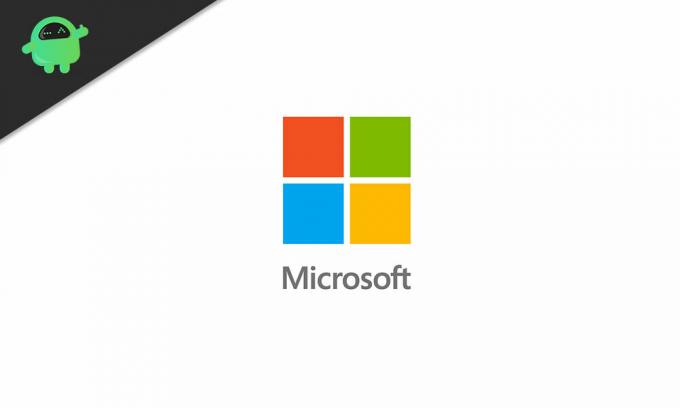
चरण 1: तैयारी के कदम
अपने Microsoft खाते को हटाने का अर्थ है कि आप इससे जुड़े अन्य खातों को नुकसान पहुँचाते हैं, और आप पहले की तरह उनकी सेवाओं का आनंद नहीं ले सकते। इसलिए, आपको अपने Microsoft खाते को स्थायी रूप से हटाने के लिए आगे बढ़ने से पहले कुछ तैयारी करनी होगी।
- याद रखें कि यदि आप अपना Microsoft खाता बंद करते हैं, तो आप Microsoft उत्पादों और सेवाओं में और प्रवेश नहीं कर सकते। पहला कदम यह है कि आप अपनी Microsoft ID से उन सदस्यता को रद्द कर दें।
- यदि आप अपने ईमेल पते के रूप में hotmail.com, outlook.com, live.com, या msn.com का उपयोग कर रहे हैं, तो वे निष्क्रिय हो जाएंगे। इसलिए, आप महत्वपूर्ण ग्राहकों को मैन्युअल रूप से संदेश भेज सकते हैं कि यह ईमेल पता अब उपलब्ध नहीं होगा, या आप आगे एक स्वचालित ईमेल सेट कर सकते हैं।
- अपना खाता हटाने से पहले, अपने Skype क्रेडिट, उपहार कार्ड के पैसे का उपयोग करें, क्योंकि आपका खाता आधिकारिक रूप से हटा दिए जाने के बाद आप उन्हें खो देंगे।
- सुनिश्चित करें कि आप OneDrive में मौजूद महत्वपूर्ण डेटा को स्थानांतरित करते हैं। आप अपने ईमेल भी सहेज सकते हैं। सभी आवश्यक फाइलों के लिए एक बैकअप तैयार करें।
- आपको अन्य बाल उप-खातों को संभालने के लिए एक और मूल खाता बनाना होगा।
- अपना खाता हटाने से पहले रीसेट सुरक्षा बंद करें। अन्यथा, डिवाइस अब उपयोग करने योग्य नहीं होगा।
चरण 2: अपने Microsoft खाते को कैसे हटाएं
अपने Microsoft खाते को हटाने के लिए आपको केवल कुछ आसान चरणों का पालन करना होगा। यदि आप अपना पासवर्ड भूल गए हैं, तो आपको कुछ पहचान परीक्षणों से गुजरना होगा और एक नया पासवर्ड चुनना होगा। लेकिन बाकी प्रक्रिया एक काकवॉक है।
- सबसे पहले, खोलें माइक्रोसॉफ्ट के वेब पृष्ठ।
- पर क्लिक करें अपना खाता बंद करें पृष्ठ।
- आपको उस खाते से जुड़े ईमेल पते को सही ढंग से लिखना होगा जिसे आप हटाना चाहते हैं।
- तब दबायें "आगे.”
- अब, अपना पासवर्ड इनपुट करें।
- अपने अकाउंट में साइन इन करें।
- फिर से, "पर क्लिक करेंआगे.”
- फिर, आपको सभी चेकबॉक्स को करीब पृष्ठ में टिक करना होगा।
- ड्रॉप-डाउन तीर चुनें, और चुनें कारण आप अपना खाता हटा रहे हैंके लिये विकल्प।
- आपको किसी एक कारण पर क्लिक करना है।
- चुनना क्लोजर विकल्प के लिए मार्क अकाउंट.
- फिर दबायें "किया हुआ.”
- आपने अपना खाता सफलतापूर्वक हटा दिया है।
ध्यान रखें कि, अपने Microsoft खाते को स्थायी रूप से हटाने के लिए, आपको अपने पिछले Microsoft खाते की जानकारी के साथ फिर से साइन इन करने से स्वयं को नियंत्रित करना होगा। 60 दिनों की कृपा के बाद, Microsoft आपके खाते को स्थायी रूप से हटा देता है।
अपने Microsoft खाते को कैसे पुनः प्राप्त करें
आपके खाते को स्थायी रूप से हटाने से पहले, Microsoft आपको 60 दिन देता है। आप इन 60 दिनों के भीतर अपना खाता पुनः प्राप्त कर सकते हैं यदि आप किसी महत्वपूर्ण जानकारी को सहेजना चाहते हैं या यदि आपने अचानक अपना विचार बदल दिया है और इस खाते को रखना चाहते हैं। अपने खाते को पुनः प्राप्त करने के लिए इन चरणों का पालन करें।
- के पास जाओ माइक्रोसॉफ्ट वेब पृष्ठ।
- आपको अपना ईमेल पता या उपयोगकर्ता नाम इनपुट करना होगा।
- चुनें "आगे.”
- अपना पासवर्ड सही ढंग से इनपुट करें और फिर पर क्लिक करें साइन इन करें विकल्प.
- को चुनिए जारी रखें - मैं इस खाते को फिर से खोलना चाहता हूं विकल्प।
- Microsoft आपको कुछ सुरक्षा प्रश्नों के साथ खुद को सत्यापित करने के लिए कहेगा।
- वेरिफिकेशन कोड प्राप्त करने के लिए आपको बैकअप ईमेल एड्रेस डालना होगा।
- कोड को सही ढंग से इनपुट करें।
- चुनते हैं "आगे," उसके बाद चुनो "किया हुआ.”
- अब, आप अपने Microsoft खाते का उपयोग करना जारी रख सकते हैं।
Microsoft खाता उन सभी सेवाओं के लिए एक उद्धारकर्ता है जो Microsoft प्रदान करता है। आपके आउटलुक के साथ-साथ आपके Microsoft अनुप्रयोगों तक इसकी पहुंच है और यह मूल्यवान डेटा भी संग्रहीत करता है। इसलिए, आपको खाता हटाने की प्रक्रियाओं से गुजरते समय सावधानी से आगे बढ़ना चाहिए।
अपने Microsoft खाते को हटाना थोड़ा मुश्किल हो सकता है, खासकर जब आपको पता नहीं हो कि इसे ठीक से कैसे किया जाए। इसीलिए आपके लिए, हमने एक विस्तृत ट्यूटोरियल प्रदान किया है। ऊपर दिए गए चरणों का पालन करें और अपने Microsoft खाते को स्थायी रूप से हटा दें। हमें उम्मीद है कि यह लेख उपयोगी था। इस लेख को पढ़ने के बाद, यदि आपके कोई प्रश्न या प्रतिक्रिया है, तो कृपया नीचे टिप्पणी बॉक्स में टिप्पणी लिखें।

![मैगिस्क [कोई TWRP की जरूरत] का उपयोग कर कूलपैड मेगा 5 रूट करने की आसान विधि](/f/0a5047f4a4df3bf9072b40e0761335fb.jpg?width=288&height=384)
![मोटोरोला मोटो E5 प्लस [अद्यतित] के लिए सर्वश्रेष्ठ कस्टम रोम की सूची](/f/b47f1348a4471f0e9cabff5725815150.jpg?width=288&height=384)
